Win10如何隐藏文件扩展名?Win10关闭扩展名显示的操作方法!
时间:2017-04-06 来源:互联网 浏览量:1139
在Win10系统中,默认设定下我们可以看到文件的扩展名。对于新手而言这样的显示方式并不理想,会在给文件重命名的时候误删后面的扩展名,导致文件无法正常打开的情况。在本文中系统粉小编将教大家隐藏Win10系统文件扩展名的操作方法!
Win10关闭扩展名显示的操作方法一:
1、在键盘上按下【Win键+E键】打开资源管理器;
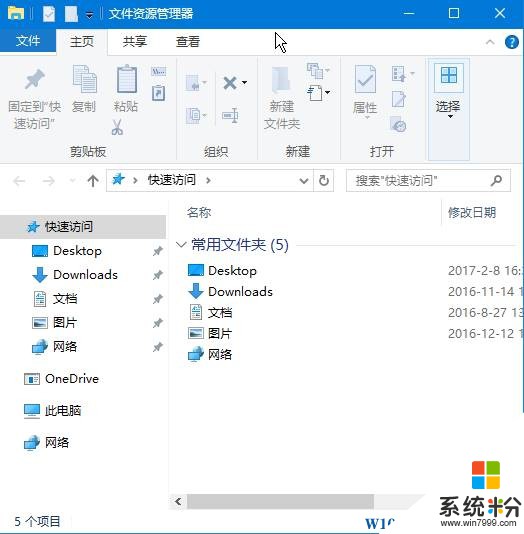
2、在工具栏中点击【查看】按钮,在右侧将【文件扩展名】前面的勾去掉即可。
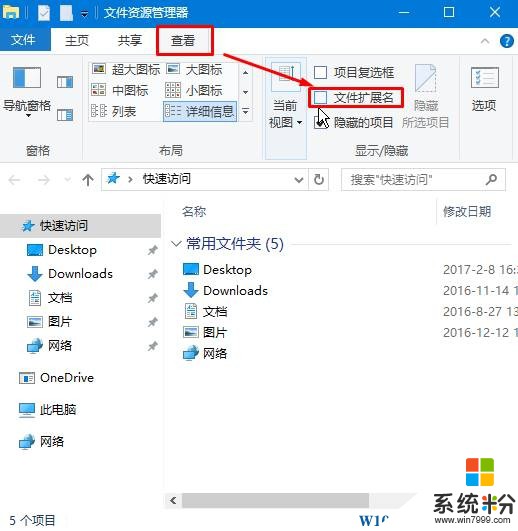
Win10关闭扩展名显示的操作方法二:
1、打开此电脑或打开任意文件夹,点击【文件】-【更改文件夹和搜索选项】;
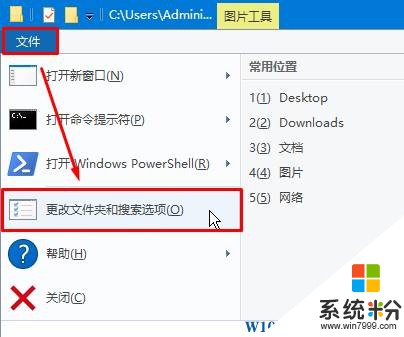
2、点击“查看”选卡;
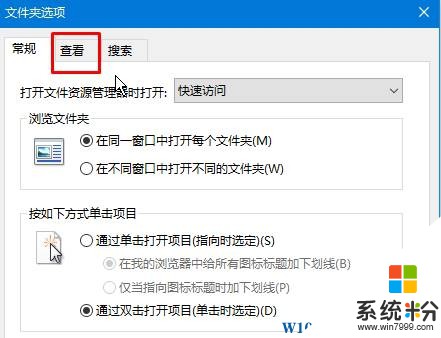
3、在下面框中勾选【隐藏已知文件类型的扩展名】点击【应用】-【确定】即可。
www.win7999.com
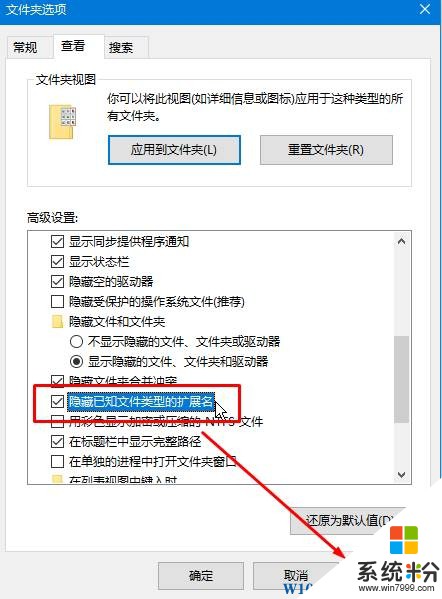
以上就是小编给大家分享的Win10关闭扩展名显示的操作方法!
Win10关闭扩展名显示的操作方法一:
1、在键盘上按下【Win键+E键】打开资源管理器;
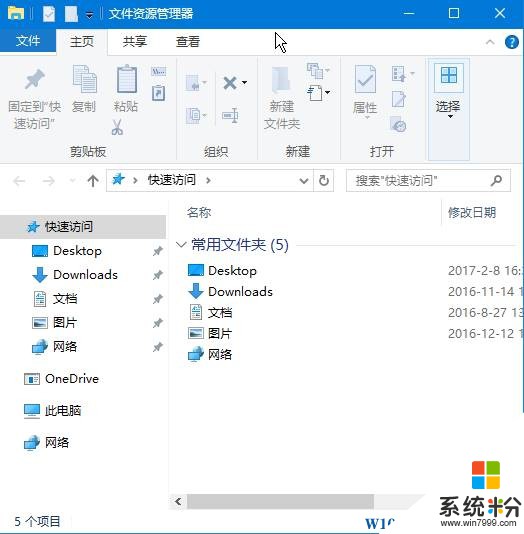
2、在工具栏中点击【查看】按钮,在右侧将【文件扩展名】前面的勾去掉即可。
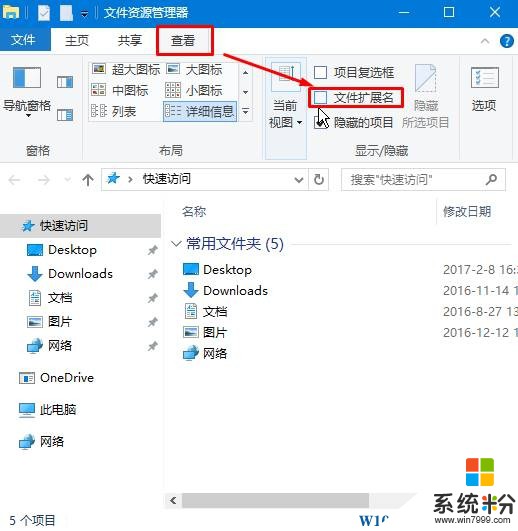
Win10关闭扩展名显示的操作方法二:
1、打开此电脑或打开任意文件夹,点击【文件】-【更改文件夹和搜索选项】;
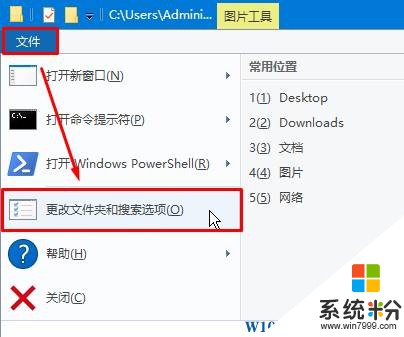
2、点击“查看”选卡;
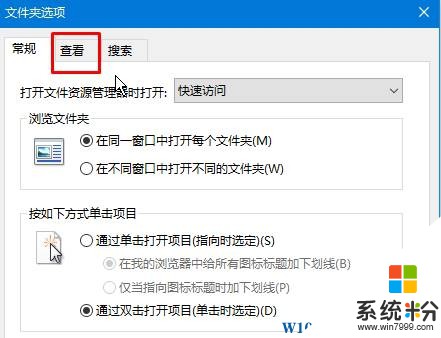
3、在下面框中勾选【隐藏已知文件类型的扩展名】点击【应用】-【确定】即可。
www.win7999.com
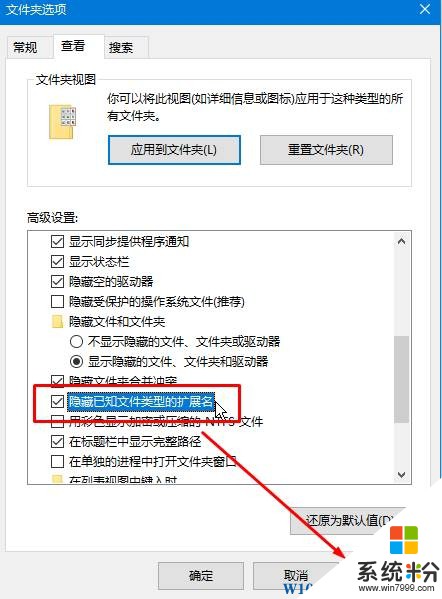
以上就是小编给大家分享的Win10关闭扩展名显示的操作方法!
我要分享:
相关教程
- ·win10如何显示文件隐藏的扩展名? win10显示文件隐藏的扩展名的方法。
- ·如何隐藏文件类型扩展名?win10隐藏已知文件类型的扩展名的设置方法!
- ·Win10怎么隐藏文件扩展名 Win10隐藏文件扩展名的方法
- ·win10中如何使文件扩展名显示? win10中使文件扩展名显示的方法?
- ·win10显示文件扩展名 如何设置Win10显示文件的扩展名
- ·Win10系统怎么设置显示文件扩展名(后缀名)?图文
- ·桌面文件放在d盘 Win10系统电脑怎么将所有桌面文件都保存到D盘
- ·管理员账户怎么登陆 Win10系统如何登录管理员账户
- ·电脑盖上后黑屏不能唤醒怎么办 win10黑屏睡眠后无法唤醒怎么办
- ·电脑上如何查看显卡配置 win10怎么查看电脑显卡配置
win10系统教程推荐
- 1 电脑快捷搜索键是哪个 win10搜索功能的快捷键是什么
- 2 win10系统老是卡死 win10电脑突然卡死怎么办
- 3 w10怎么进入bios界面快捷键 开机按什么键可以进入win10的bios
- 4电脑桌面图标变大怎么恢复正常 WIN10桌面图标突然变大了怎么办
- 5电脑简繁体转换快捷键 Win10自带输入法简繁体切换快捷键修改方法
- 6电脑怎么修复dns Win10 DNS设置异常怎么修复
- 7windows10激活wifi Win10如何连接wifi上网
- 8windows10儿童模式 Win10电脑的儿童模式设置步骤
- 9电脑定时开关机在哪里取消 win10怎么取消定时关机
- 10可以放在电脑桌面的备忘录 win10如何在桌面上放置备忘录
win10系统热门教程
- 1 Windows 10系统对话框文字如何复制?
- 2 win10计算器不能用 win10计算器无法启动解决方法
- 3 win10系统开机都卡一会才能进入系统,怎么解决 win10系统开机都卡一会才能进入系统的解决方法
- 4w10怎么开启窗口毛玻璃特效|w10窗口毛玻璃特效设置方法
- 5Windows10怎么升级驱动?Win10升级驱动的方法
- 6windows10自带输入法怎么删除 如何删除win10系统中的自带输入法
- 7win10系统打不开文件夹闪退现象怎么解决 win10文件夹闪退该如何解决
- 8Win10 Edge浏览器闪退怎么办?
- 9win10网页字体模糊该怎么办?win10看网页字体模糊的处理方法!
- 10Win10适用的office软件||office2016完美兼容Win10!
最新win10教程
- 1 桌面文件放在d盘 Win10系统电脑怎么将所有桌面文件都保存到D盘
- 2 管理员账户怎么登陆 Win10系统如何登录管理员账户
- 3 电脑盖上后黑屏不能唤醒怎么办 win10黑屏睡眠后无法唤醒怎么办
- 4电脑上如何查看显卡配置 win10怎么查看电脑显卡配置
- 5电脑的网络在哪里打开 Win10网络发现设置在哪里
- 6怎么卸载电脑上的五笔输入法 Win10怎么关闭五笔输入法
- 7苹果笔记本做了win10系统,怎样恢复原系统 苹果电脑装了windows系统怎么办
- 8电脑快捷搜索键是哪个 win10搜索功能的快捷键是什么
- 9win10 锁屏 壁纸 win10锁屏壁纸设置技巧
- 10win10系统老是卡死 win10电脑突然卡死怎么办
